0.开始
- 本教程所有图片,动图都可以点击放大
- 关键词已经标红
- 此教程适用日常95%解压操作
1.下载
大部分文件都是分卷压缩的,所有文件互相关联所以全部要下载。
![图片[1]-PC分卷解压缩教程-资源捕手的分享社区](https://www.zybs.click/wp-content/uploads/2025/06/20250616175604664-image.gif)
2.解压
预备
在开始之前,需要先做一些预备工作。
随便进入一个文件夹,点击上方:
查看→显示→文件名拓展
![图片[2]-PC分卷解压缩教程-资源捕手的分享社区](https://www.zybs.click/wp-content/uploads/2025/06/20250616175605653-image.gif)
开启之后可以看见文件夹的后缀,修改后缀可以改变文件夹的属性。
完成上述步骤后可以进行下一步。👇
情况1:有exe自释放文件
01是头号文件也可能是001,总之会按照序号排列,需要从头号文件也就是01或001入手。
![图片[3]-PC分卷解压缩教程-资源捕手的分享社区](https://www.zybs.click/wp-content/uploads/2025/06/20250616175604841-image.gif)
一般来说,不需要其他的操作,双击选择路径即可解压,如果正常解压接下来的不用看了。
如果无法解压可以把exe改成其他后缀,比如我这里其他的文件是.rar格式,那么把01改为.rar格式。
如果其他文件是.7z或者.zip那么改成对应后缀即可。
完成后进入下一步。
情况2:无exe自释放程序
系统自带的解压缩软件无法识别分卷压缩包,所以需要下载其他的解压缩软件。
这里推荐开源的7-zip解压缩软件https://pan.quark.cn/s/036a54dd3f02
下载好之后双击安装包。这里只准备了x64的安装包。
![图片[4]-PC分卷解压缩教程-资源捕手的分享社区](https://www.zybs.click/wp-content/uploads/2025/06/20250616175604749-image.gif)
弹出的安装程序点击install安装,随便在哪个盘都行。
![图片[5]-PC分卷解压缩教程-资源捕手的分享社区](https://www.zybs.click/wp-content/uploads/2025/06/20250616175606492-image.gif)
安装好之后如果桌面有图标双击进入即可,如果没有则进行以下步骤:
点击桌面下面或者键盘上的win键
![图片[6]-PC分卷解压缩教程-资源捕手的分享社区](https://www.zybs.click/wp-content/uploads/2025/06/20250616183411462-image.png)
然后点击全部。
![图片[7]-PC分卷解压缩教程-资源捕手的分享社区](https://www.zybs.click/wp-content/uploads/2025/06/20250616175606432-image.gif)
点击如图程序打开7-zip。
![图片[8]-PC分卷解压缩教程-资源捕手的分享社区](https://www.zybs.click/wp-content/uploads/2025/06/20250616175607359-image.gif)
打开7-zip后在上方点击工具→选项。
![图片[9]-PC分卷解压缩教程-资源捕手的分享社区](https://www.zybs.click/wp-content/uploads/2025/06/20250616175606177-image.gif)
点击两次+号后,,中间列会都变成7-zip(如图所示),没变多点几次。
然后点击应用。
![图片[10]-PC分卷解压缩教程-资源捕手的分享社区](https://www.zybs.click/wp-content/uploads/2025/06/20250616175607184-image.gif)
完成后压缩包图标会改变,双击即可预览压缩包。
![图片[11]-PC分卷解压缩教程-资源捕手的分享社区](https://www.zybs.click/wp-content/uploads/2025/06/20250616175605401-image.gif)
也可以右键手动选择解压缩软件。(动图,点击播放)
![图片[12]-PC分卷解压缩教程-资源捕手的分享社区](https://www.zybs.click/wp-content/uploads/2025/06/20250616182119334-image-2-1024x412.gif)
预览中的时候把文件拖出完成解压。(动图,点击播放)
![图片[13]-PC分卷解压缩教程-资源捕手的分享社区](https://www.zybs.click/wp-content/uploads/2025/06/20250616181826793-image_1-1024x509.gif)
不一定要在桌面,拖进任意文件夹都行。
3.密码
有些压缩包密码可以是中文,如果输入解压密码不支持中文打字输入可以采取复制粘贴的方式。

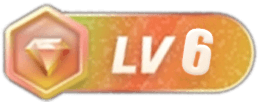


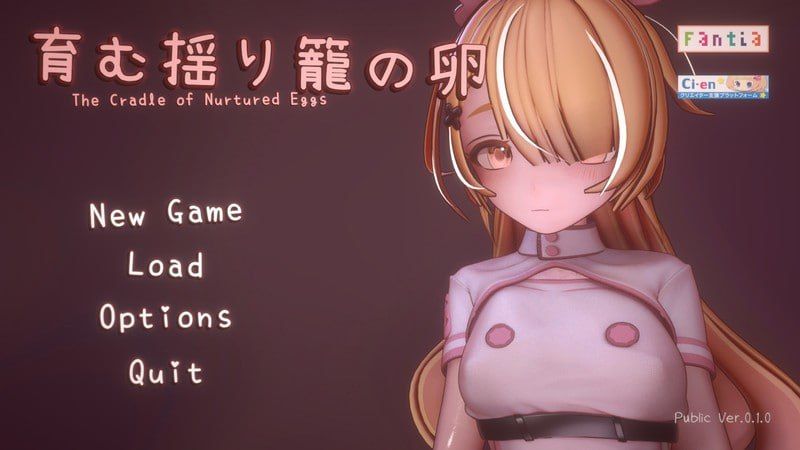
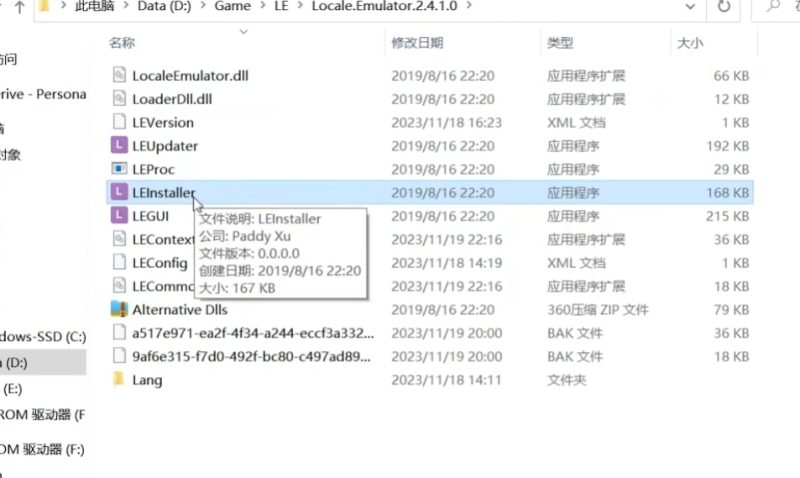


![表情[xiaoku]-资源捕手的分享社区](https://www.zybs.click/wp-content/themes/zibll/img/smilies/xiaoku.gif)
暂无评论内容